
Це програмне забезпечення буде підтримувати ваші драйвери та працювати, тим самим захищаючи вас від поширених помилок комп’ютера та відмови обладнання. Перевірте всі свої драйвери зараз у 3 простих кроки:
- Завантажте DriverFix (перевірений файл завантаження).
- Клацніть Почніть сканування знайти всі проблемні драйвери.
- Клацніть Оновлення драйверів отримати нові версії та уникнути несправності системи.
- DriverFix завантажив 0 читачів цього місяця.
Elder Scrolls V: Skyrim Special Edition тепер доступний для обох Xbox One та ПК з Windows. Ця ігрова версія втілює епічну фантазію в приголомшливі деталі.
Спеціальне видання пропонує серію доповнень із новими функціями, такими як ремастеризоване мистецтво та ефекти, динамічна глибина різкості тощо.
На жаль, The Elder Scrolls V: Skyrim Special Edition також приносить власні проблеми. Нещодавно шанувальники гри створили спеціальну тему форуму Steam, яка служить неофіційною ланкою помилок та вирішення проблем.
Тут ви можете перерахувати проблеми, з якими ви стикаєтесь під час гри, а також відповідні обхідні шляхи.
Геймери сподіваються, що таким чином, Бетесда помітить і швидко вирішить ці проблеми в патчі, або, принаймні, гравці матимуть зведене місце, де вони зможуть знайти можливі відповіді на свої запитання.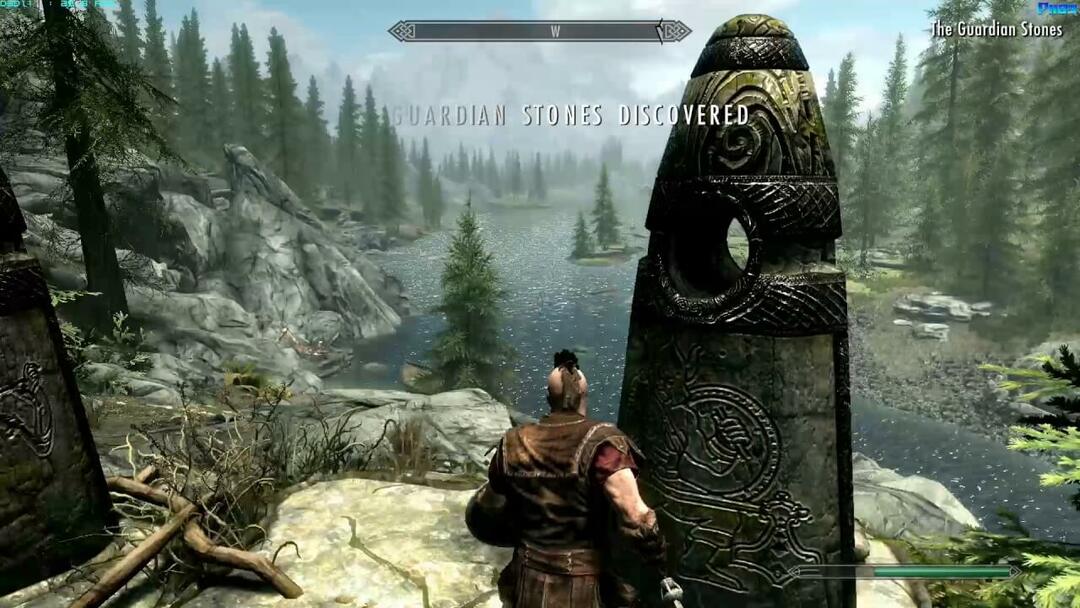
Що я можу зробити, щоб позбутися від помилок у The Elder Scrolls V: Skyrim Special Edition? Залежно від виявленої проблеми є кілька простих рішень. Для периферійних пристроїв змініть USB або видаліть деякі з них, а для графічних проблем увімкніть vsync та встановіть виділений графічний процесор за замовчуванням.
Щоб побачити, як це можна зробити, перевірте кроки нижче.
Як виправити проблеми з The Elder Scrolls V: Skyrim Special Edition
- My Mouse / Keyboard не працює
- Анімація дивна
- Я отримую жахливо низький FPS
- Skyrim SE продовжує розбиватися
My Mouse / Keyboard не працює
Рішення 1: Деякі повідомляють, що відключення або зміна геймпад налаштування в налаштуваннях це виправлено.
Рішення 2 (Автор: Smellsbad): Якщо у вас є USB-пристрій наприклад, мікрофон, пам’ять або навіть веб-камеру, спробуйте від’єднати їх і перевірити, чи це виправляє. Деякі повідомляють, що винуватцем цього був мікрофон USB.
- ЧИТАЙТЕ ТАКОЖ:Кращі 9 геймпадів Windows 10 для гри в ігри
Анімація дивна
Рішення 1: Багато хто повідомляв, що vsync слід увімкнути / примусити та обмежити до 60 Гц. Це можна зробити на панелі керування NVIDIA / AMD.
Рішення 2 (від BeastMomba11): Перейдіть до DocumentsMy GamesSkyrim Special EditionSkyrimPrefs.ini і встановіть для iVsyncpresentinterval значення 0, якщо використовується Система, сумісна з G-Sync. Ви також можете зробити це на спеціальній для гри панелі керування NVIDIA / AMD, і як додатковий бонус це повинно пришвидшити роботу гри відповідно до кількох облікових записів.
Я отримую жахливо низький FPS
Рішення 1: За замовчуванням Skyrim MIGHT встановлює для вашого графічного процесора інтегровану графіку замість виділеної. З того, що я бачив, це здебільшого проблема nVidia. Перейдіть на панель керування NVIDIA, а потім перейдіть до «Налаштування Mange 3D». Додайте Skyrim SE, якщо його немає в списку, а потім змініть його налаштування з глобальної / інтегрованої графіки на високопродуктивний процесор NVIDIA.
Рішення 2 (за часом): Вимкнення G-Sync може значно покращити продуктивність та усунути заїкання.
- ЧИТАЙТЕ ТАКОЖ: Як виправити низький FPS при запуску гри
Skyrim SE продовжує розбиватися
Рішення 1: Якщо ви використовуєте моди, переконайтесь, що ваші моди не використовують жодних сценаріїв і покладаються на інші моди, які використовують скрипти.
Рішення 2: Різні люди повідомляли, що зміна мови допомагає запобігти збою. Ви можете змінити мову в Skyrim.ini
Щоб отримати додаткову інформацію про помилки, що впливають на The Elder Scrolls V: Skyrim Special Edition, та способи їх усунення, ознайомтесь із ця виділена тема Steam. Сторінка регулярно оновлюється.
Якщо ви виявили інші помилки та збої в The Elder Scrolls V: Skyrim Special Edition, повідомте нам про це у розділі коментарів нижче, а також будь-які інші запитання, які у вас можуть виникнути, і ми обов’язково подивимось.


